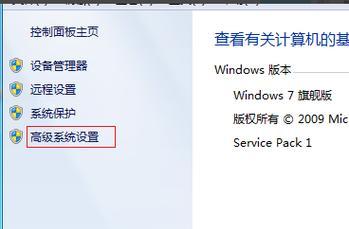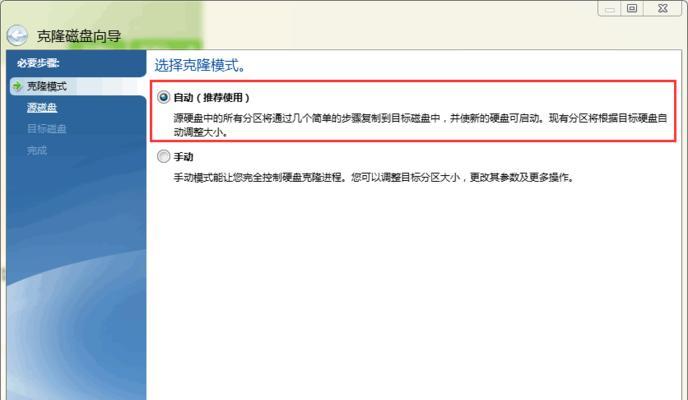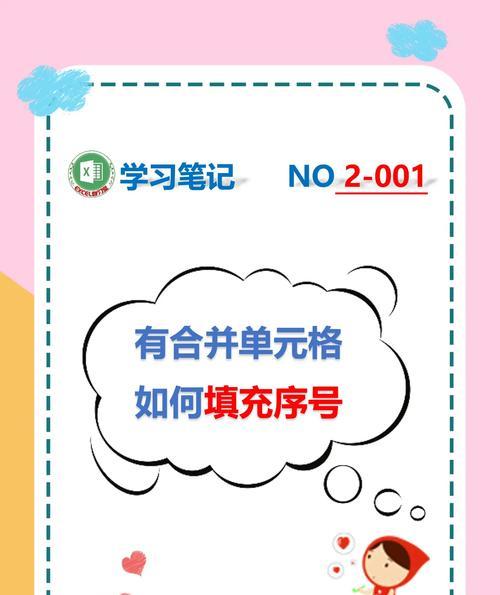在某些情况下,由于个人偏好或兼容性问题,您可能需要将操作系统从Windows10回退到Windows7。本文将为您提供一个详细的教程,指导您完成这一过程。请注意,在进行此操作之前,请备份重要数据,并确保您拥有Windows7系统的安装介质。
1.确认可降级的Windows10版本
在进行回退之前,首先需要确定当前安装的Windows10版本是否可以降级至Windows7。不是所有版本都支持回退操作,例如企业版或教育版。
2.备份重要数据和应用程序
在进行任何操作之前,确保您已经备份了所有重要的个人数据和安装的应用程序。回退操作有可能导致数据丢失,因此备份至关重要。
3.获取Windows7安装介质
在回退到Windows7之前,您需要获得Windows7的安装介质。您可以从官方渠道下载ISO文件,并将其写入可启动的USB驱动器或光盘中。
4.准备启动媒介
将准备好的启动媒介插入计算机,并确保计算机能够从该媒介启动。您可能需要进入BIOS设置,将启动顺序调整为首先读取USB驱动器或光盘。
5.启动计算机并进入Windows7安装界面
重启计算机后,选择从USB驱动器或光盘启动。进入Windows7安装界面后,按照提示选择语言、时区等设置。
6.格式化当前系统分区
在安装界面中,选择自定义安装选项,并选择当前安装的Windows10系统所在的分区。点击“格式化”按钮以清空该分区,然后点击“下一步”继续。
7.安装Windows7操作系统
在分区格式化后,选择刚刚清空的分区,并点击“下一步”开始安装Windows7操作系统。根据安装界面的指引进行操作,并等待安装过程完成。
8.完成Windows7的初始设置
在安装完成后,系统将会自动重启。根据提示进行Windows7的初始设置,包括用户名、密码等信息。
9.安装必要的驱动程序
安装完Windows7后,许多设备可能需要额外的驱动程序才能正常工作。请参考各设备的厂商网站,下载并安装相应的驱动程序。
10.恢复备份的个人数据和应用程序
通过之前备份的数据和应用程序,将您的个人数据和已安装的应用程序恢复到新安装的Windows7系统中。
11.更新Windows7系统
使用WindowsUpdate功能,确保您的Windows7系统是最新的,以获取最新的补丁和安全更新。
12.安装常用软件
根据个人需求,安装您常用的软件和工具,以保证您在新系统中能够正常工作和娱乐。
13.迁移个性化设置
如有需要,您可以将个性化设置从之前的Windows10系统迁移到新安装的Windows7系统中,包括桌面背景、图标布局等。
14.安全设置和防病毒软件
不要忘记加强新安装的Windows7系统的安全性,确保WindowsDefender或其他防病毒软件是最新的,并进行必要的设置。
15.调试和优化
完成以上步骤后,您可以进行系统调试和优化,以确保Windows7系统运行顺畅,并按照您的需求进行个性化设置。
通过本文提供的详细教程,您可以轻松地将操作系统从Windows10回退到Windows7。请记住,在执行此操作前,备份重要数据并确保拥有Windows7的安装介质。遵循每个步骤,并根据个人需求进行设置和调整,以获得满意的操作系统回退结果。